HandBrakeはWindows、macOS、Linuxで実行できる変換ソフトです。DVDや動画ファイルをMP4やMKVなどの形式に変換することができます。
しかし、HandBrakeはデフォルトで暗号化されていないディスクしか読み込めず、暗号化されたDVDをそのままリッピングすることはできません。本記事では、この問題を解決する方法として、HandBrakeでDVDのコピーガードを解除する手順を紹介します
HandBrakeでコピーガードを解除してDVDをリッピングするには、libdvdcssをダウンロードする必要があります。LibdvdcssはHandBrakeのプラグインで、CSS(コピーガードの一種)で暗号化されたDVDを解読することができます。
ステップ1.まず、HandBrakeの公式サイトから libdvdcss の最新バージョンを入手します。Windows版は通常の配布元から、Mac版は以下のMac用リンクを利用します。
Windows:https://handbrake.fr/
Mac:http://download.videolan.org/pub/libdvdcss/1.2.11/macosx/libdvdcss.pkg。
※MacではSIP(System Integrity Protection)機能により libdvdcss が削除されることがあります。SIPを無効化する方法もありますが、安全性を考慮しておすすめしません
ステップ2.Libdvdcssをダウンロードした後、ファイル名をlibdvdcss-2.dllに変更して保存します。次に、ファイルをHandBrakeプログラムフォルダー(Winodwsの場合、通常は「C:\Program Files\HandBrake」)にドラッグします。
ステップ3.これで HandBrake で DVD のコピーガードを解除し、暗号化された DVD をリッピングできるようになります。
ibdvdcssを追加した後でも、HandBrakeでDVDを読み込めない、コピーガードを解除できない場合があります。その原因として以下が考えられます。
1、libdvdcssバージョンを間違った
libdvdcss のバージョンが環境(Mac/Windows、32bit/64bit)に適合しません。間違ったlibdvdcssバージョンを使用した場合は、HandBrakeでコピーガードを解除することができません。
2、DVDはCSS以外のコピーガードで保護
libdvdcss は CSS のみを対象としており、リージョンコード、マルチアングル、RCE、Sony ARccOS など他の DRM には対応していません
この場合は、別のDVDリッピングソフトの利用を検討してください。以下で代替ソフトを紹介します。
HandBrakeでコピーガードを解除できない場合は、WonderFox DVD Ripper Proを利用することをおすすめします。
このソフトはDVD CSS のほかにも 、ディズニーX-Project DRM、RCE、Sony ARccOS、リージョンコード、マルチアングル、UOPなど、様々なDVDコピーガードを解除できます。さらに、MP4、MKV、MOV、MPG、WAV、MP3、Android など多数のプリセット形式が用意されており、DVD をお好みの形式に変換して保存できます。
では、早速このコピーガードを解除できるHandBrakeの代替ソフトを無料ダウンロードして、HandBrakeの代わりにコピーガードを解除してDVDをリッピングしましょう。
準備:DVDをパソコンのDVDドライブに挿入します。
ステップ1.WonderFox DVD Ripper Proを起動し、「DVDディスク」をクリックして、DVD動画をソフトに読み込みます。このソフトは自動的にDVDのコピーガードを解除する他、メイン動画も検出してくます。
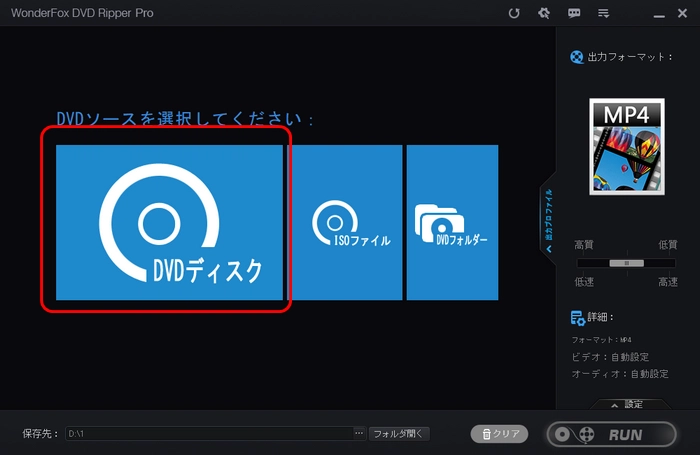
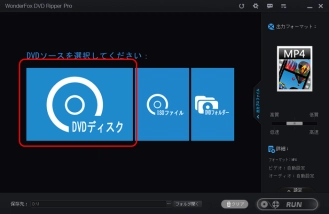
ステップ2.「出力フォーマット」画像をクリックして、「動画」タブから必要な出力形式を選択します。他の出力形式カテゴリーからフォーマットを選択することも可能です。
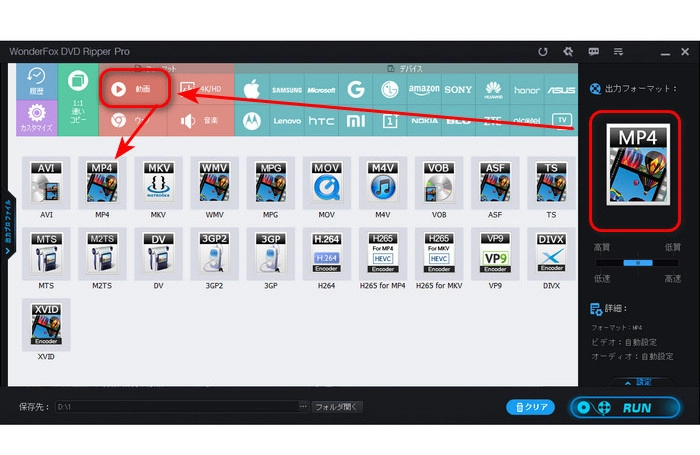
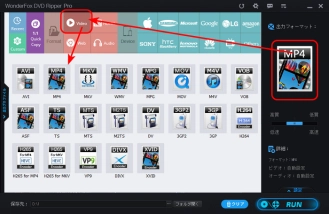
ステップ3.下の「…」をクリックして、DVD動画の保存先を指定したら、「RUN」をクリックします。
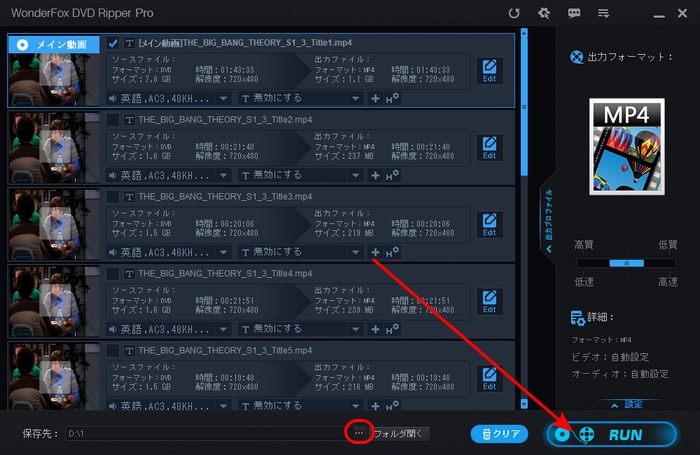
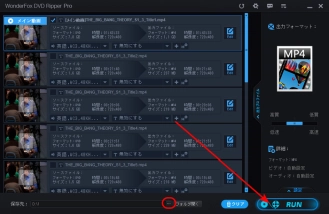
以上はHandBrakeでコピーガードを解除する方法でした。お役に立てれば幸いです。
利用規約 | プライバシーポリシー | ライセンスポリシー | Copyright © 2009-2025 WonderFox Soft, Inc. All Rights Reserved.